

By Gina Barrow, Last updated: April 22, 2019
Se ti trovi di fronte a un problema in cui Android continua a riavviarsi in modo casuale o non vi è alcuna ragione evidente, sono disponibili misure che possono porre rimedio a questo problema.
Il sistema operativo Android è un sistema operativo mobile ampiamente utilizzato. È fondamentalmente un sistema operativo mobile open source basato sulla tecnologia Linux e appositamente strutturato per vari dispositivi touchscreen come smartphone e tablet. Al momento sono disponibili diverse versioni. Purtroppo, alcuni dei dispositivi di fascia alta affrontano problemi che includono Android che continua a riavviarsi.
Persone anche leggereIl modo migliore per recuperare i dati persi sul telefono AndroidCome recuperare foto cancellate sul tuo Galaxy C7 Pro in 2019
Suggerimento rapido per recuperare i dati durante il riavvio di AndroidQuali sono le possibili cause per cui Android continua a riavviare?
Nel caso in cui il riavvio continuo del dispositivo Android causasse la perdita di alcuni dati, è necessario Broken Android Data Extraction di Fonedog. È considerato un software di recupero dati Android altamente efficace in grado di recuperare diversi tipi di dati come contatti, messaggi di testo, foto, video, audio e altro dai tuoi dispositivi Android danneggiati.
Note: Controlla la modelli supportati di Android Data Broken Extraction.
Tra i vari utenti del sistema operativo Android, il problema in cui Android continua a riavviarsi può essere dovuto a una varietà di problemi come problemi hardware o applicazioni mal funzionanti o persino software danneggiato.
Dal momento che ci sono diverse possibili cause per cui il tuo Android continua a riavviarsi, esploriamo alcune di queste cause e come rimediare.

Se il tuo Android continua a riavviarsi, potresti utilizzare un vecchio telefono Android dotato di batterie rimovibili. In genere, nel tempo il coperchio della batteria potrebbe allentarsi e non riuscire più a tenere saldamente le batterie nella posizione corretta.
È probabile che ciò accada anche se una versione più recente del telefono Android con batterie rimovibili è caduta da un'altezza o è stata sottoposta a un utilizzo non corretto, spesso da parte di bambini piccoli.
Poiché si tende a allentare la batteria dal suo spazio assegnato o da un uso a lungo termine o da un uso improprio, è necessario assicurarsi che la cover posteriore del telefono sia saldamente fissata per mantenere la batteria nella posizione corretta. Non dimenticare di controllare i connettori della batteria e assicurarsi che non siano usurati o piegati in alcun modo.
Quando il problema del riavvio si verifica in modo casuale dopo l'installazione di una nuova applicazione, potrebbe essere la causa del riavvio continuo del telefono.
Si consiglia di rimuovere o disinstallare tutte le applicazioni installate di recente sul telefono Android per verificare se ciò risolverà il problema.
Per alcuni utenti, potrebbero avere alcune applicazioni che non vengono più utilizzate. Alcuni installano queste applicazioni per curiosità e non le aprono più. Poiché il tuo Android continua a riavviarsi, potrebbe essere il momento giusto per rimuovere tutte le applicazioni che non hai aperto negli ultimi 3 mesi. Dal momento che non hai utilizzato queste app negli ultimi 3 mesi, è probabile che non le apri.

Se il tuo Android continua a riavviarsi in modo casuale, potrebbe essere dovuto ad applicazioni mal progettate che sono in esecuzione sullo sfondo del tuo telefono Android.
È necessario controllare le applicazioni in esecuzione in background e seguire questi passaggi per rimuovere quelle non più necessarie.
È possibile ripetere questi passaggi per disinstallare o interrompere le applicazioni in esecuzione in background che non si utilizzano più.
Le applicazioni sul tuo telefono Android potrebbero non essere aggiornate automaticamente. Questo è il caso se hai disattivato gli aggiornamenti delle app automatiche sul telefono. Per questo motivo, è necessario assicurarsi che tutte le applicazioni rimanenti sul telefono siano aggiornate all'ultima versione.
Ci sono casi in cui tu o qualcun altro con accesso al tuo telefono Android hai disabilitato una o più app di sistema sul tuo telefono.
Ricorda che è possibile che il problema relativo al riavvio casuale del telefono sia collegato a un'app di sistema importante o essenziale che è stata disabilitata.
Sfoglia l'elenco di App e servizi per disabili. È necessario abilitare tutte le applicazioni importanti o essenziali facendo clic su quelle che si desidera abilitare e fare clic su Abilita nella schermata successiva.
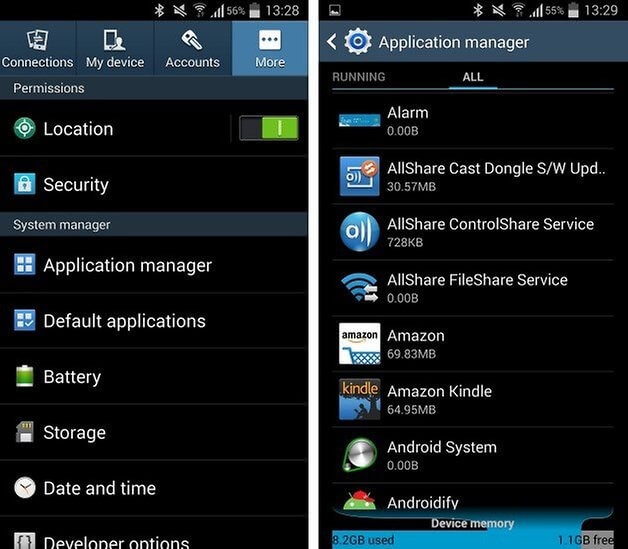
La maggior parte dei modelli di telefoni Android sono strutturati per spegnersi automaticamente nel caso in cui diventino troppo caldi. In generale, questa è una caratteristica di sicurezza che mira a proteggere il dispositivo da danni causati da un calore eccessivo.
Questo problema è previsto nel caso in cui all'aperto o in un veicolo senza aria condizionata in una giornata calda. Tuttavia, non è consigliabile consentire il surriscaldamento frequente del dispositivo.
Proprio come qualsiasi software, il sistema operativo Android sul telefono è a rischio di danneggiamento o danneggiamento a causa di vari motivi.
In tali casi, l'unica soluzione è ripristinare le impostazioni di fabbrica del dispositivo. Purtroppo, l'opzione Factory Reset cancellerà tutti i dati dal tuo dispositivo. Tuttavia, questa è l'unica opzione adatta nel caso in cui non ci sia nient'altro che possa risolvere il problema di riavvio casuale.
Il ripristino dei dati di fabbrica cancellerà tutti i dati sul tuo telefono Android, inclusi eventuali file danneggiati. Questa è seguita da una nuova installazione dell'ultima versione del sistema operativo Android disponibile per il tuo dispositivo.

Se il tuo Android continua a riavviarsi, ci sono casi in cui il pulsante di accensione è bloccato e potrebbero esserci altri problemi relativi all'hardware responsabili del problema.
In tali casi, la soluzione ideale è contattare il produttore, il rivenditore o il rivenditore per determinare se il dispositivo può essere riparato o sostituito con uno nuovo.
In generale, ci sono varie possibili cause per cui il tuo Android continua a riavviarsi. Fortunatamente, ci sono misure che possono risolverli in modo da poter utilizzare il dispositivo senza problemi.
Scrivi un Commento
Commento
FoneDog Android Toolkit
Recuperare i file cancellati dai telefoni Android e tablet.
Scarica Gratis Scarica GratisArticoli Popolari
/
INTERESSANTENOIOSO
/
SEMPLICEDIFFICILE
Grazie! Ecco le tue scelte:
Excellent
Rating: 0 / 5 (Basato su 0 rating)